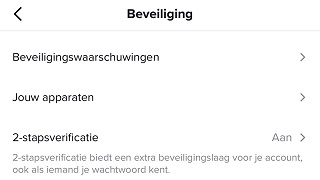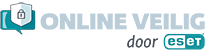Tweestapsverificatie
Ook wel tweefactorauthenticatie, multi-factorauthenticatie, 2FATwee Factor Authenticatie. of 2-stapsverificatieTweefactor authenticatie. genoemd
Extra beveiliging voor jouw accounts en gegevens
Online heb je waarschijnlijk veel accounts. Denk aan social media, webwinkels en e-mail: bijna overal logEen digitaal logboek. Bestand waarin een digitaal systeem automatisch veranderingen en gebeurtenissen bijhoudt. je in met een gebruikersnaamNaam waarmee een gebruiker in een computersysteem kan inloggen. en een wachtwoordReeks van letters, cijfers en of andere karakters waarmee een gebruiker in een computersysteem kan komen. Het is de bedoeling dat een gebruiker dit wachtwoord... Meer of PIN-code. Maar wat gebeurt er wanneer jouw wachtwoorden door kwaadwillenden geraden of achterhaald worden? Je wilt natuurlijk niet dat anderen toegang kunnen krijgen tot jouw persoonlijke gegevens. Het instellen van tweestapsverificatie (tweefactorauthenticatie) zorgt daarom voor een extra beveiligingslaag die de toegang tot jouw accounts en gegevens beter beschermt. Maar wat is tweestapsverificatie nu eigenlijk precies en hoe geeft het jou extra bescherming online? We leggen het je graag uit in dit artikel!
Hoe werkt tweestapsverificatie?
Tweestapsverificatie, het woord alleen al kan best indrukwekkend overkomen. Gelukkig is de uitvoering een stuk makkelijker dan het klinkt. De techniek is gebaseerd op het volgende idee: door het combineren van verschillende ‘factoren’ die nodig zijn om in te loggen op een accountEen account is een stukje van een digitaal systeem waartoe een gebruiker toegang heeft. Bij een account hoort informatie over de gebruiker, zoals persoonlijke gegevens,... Meer, is het een stuk moeilijker om als bedrieger toegang te krijgen tot een accountEen account is een stukje van een digitaal systeem waartoe een gebruiker toegang heeft. Bij een account hoort informatie over de gebruiker, zoals persoonlijke gegevens,... Meer van een ander persoon. De factoren die voor deze extra beveiligingslaag gebruikt kunnen worden, zijn op te delen in vier onderdelen:
- Iets wat je hebt: Een fysiek object wat je bezit; denk aan je sleutels, bankpas of een eenmalige toegangscode die alleen jij ontvangt.
- Iets wat je weet: Kennis die jij bezit, zoals je wachtwoordReeks van letters, cijfers en of andere karakters waarmee een gebruiker in een computersysteem kan komen. Het is de bedoeling dat een gebruiker dit wachtwoord... Meer of PIN-code.
- Iets wat je bent: Fysieke lichamelijke eigenschappen; denk aan je vingerafdruk of stemgeluid.
- Waar je bent: Een locatie waar je je bevindt, zoals je verbinding met een specifiek werknetwerk of een locatie die je GPS doorgeeft.
Met multi-factorauthenticatie combineer je minimaal twee van de bovenstaande factoren om in te loggen op jouw accountEen account is een stukje van een digitaal systeem waartoe een gebruiker toegang heeft. Bij een account hoort informatie over de gebruiker, zoals persoonlijke gegevens,... Meer. Bij twee-factorauthenticatie (tweestapsverificatie) gebruik je twee van deze factoren; vaak combineer je hiervoor iets wat je weet (jouw wachtwoordReeks van letters, cijfers en of andere karakters waarmee een gebruiker in een computersysteem kan komen. Het is de bedoeling dat een gebruiker dit wachtwoord... Meer) met iets wat je hebt (een éénmalige toegangscode die alleen jij ontvangt). Kortom, door tweestapsverificatie in te stellen, zorg je ervoor dat anderen niet enkel met jouw gebruikersnaamNaam waarmee een gebruiker in een computersysteem kan inloggen. en wachtwoordReeks van letters, cijfers en of andere karakters waarmee een gebruiker in een computersysteem kan komen. Het is de bedoeling dat een gebruiker dit wachtwoord... Meer kunnen inloggen op jouw accountEen account is een stukje van een digitaal systeem waartoe een gebruiker toegang heeft. Bij een account hoort informatie over de gebruiker, zoals persoonlijke gegevens,... Meer.
Waarom zou je kiezen voor tweestapsverificatie?
Als je erover nadenkt, gebruiken we tweefactorauthenticatie al een langere tijd voor zaken zoals pinnen bij een pinautomaat: hiervoor heb je een bankpas en PIN-code nodig. De noodzaak voor deze extra laag beveiligingAlle maatregelen die nodig zijn om een digitaal systeem te beschermen tegen schadelijke invloeden. is dus vaak al duidelijk voor bijvoorbeeld het beschermen van ons geld.
Toch beschermen veel mensen hun accounts die toegang hebben tot zeer gevoelige en persoonlijke informatie met niet meer dan één wachtwoordReeks van letters, cijfers en of andere karakters waarmee een gebruiker in een computersysteem kan komen. Het is de bedoeling dat een gebruiker dit wachtwoord... Meer, dat vaak ook nog voor meerdere accounts wordt gebruikt. Kwaadwillenden maken hier dan ook graag gebruik van en bedenken manieren om jouw wachtwoorden te achterhalen en zo jouw gegevens of zelfs identiteitIdentiteit betekent wie je bent en wat jou anders maakt dan andere mensen. Het gaat over de dingen die je speciaal maken en hoe je... Meer online over te nemen. Een wachtwoordReeks van letters, cijfers en of andere karakters waarmee een gebruiker in een computersysteem kan komen. Het is de bedoeling dat een gebruiker dit wachtwoord... Meer kan worden gekraakt, geraden of zelfs online beschikbaar zijn door datalekken die wachtwoorden bevatten. Het toevoegen van tweestapsverificatie zorgt ervoor dat kwaadwillenden, zelfs als ze het wachtwoordReeks van letters, cijfers en of andere karakters waarmee een gebruiker in een computersysteem kan komen. Het is de bedoeling dat een gebruiker dit wachtwoord... Meer van jouw account(s) hebben, geen toegang krijgen tot jouw accountEen account is een stukje van een digitaal systeem waartoe een gebruiker toegang heeft. Bij een account hoort informatie over de gebruiker, zoals persoonlijke gegevens,... Meer. De extra factor die nodig is om in te loggen, hebben ze namelijk niet.
Wil je weten hoe tweestapsverificatie werkt? Klik hier om een voorbeeld te lezen.
Na het lezen van de bovenstaande informatie vraag je je misschien af: hoe ziet het gebruik van tweestapsverificatie er dan praktisch uit? We geven je graag een voorbeeld.
Wanneer je tweestapsverificatie inschakelt op jouw Instagram-account, kun je ervoor kiezen om een automatisch SMS-bericht met een eenmalige toegangscode te laten versturen naar jouw mobiele telefoon. Nadat je deze optie hebt geactiveerd, wordt er vanaf dat moment altijd een SMS met een willekeurige toegangscode naar jouw mobiele telefoonnummer verstuurd wanneer iemand – inclusief jijzelf – probeert in te loggen op jouw Instagram-account. Vervolgens krijg je alleen na het invoeren van zowel jouw wachtwoordReeks van letters, cijfers en of andere karakters waarmee een gebruiker in een computersysteem kan komen. Het is de bedoeling dat een gebruiker dit wachtwoord... Meer als deze unieke code toegang tot jouw accountEen account is een stukje van een digitaal systeem waartoe een gebruiker toegang heeft. Bij een account hoort informatie over de gebruiker, zoals persoonlijke gegevens,... Meer. Het ontvangen van deze SMS en het invoeren van de toegangscode vergt enkele seconden van jouw tijd. Met deze kleine extra stap zorg je ervoor dat alleen de persoon die toegang heeft tot jouw mobiele telefoon kan inloggen op jouw Instagram-account.
Aan de slag!
Nu je weet wat tweestapsverificatie is en waarom wij jou sterk aanraden om dit te gebruiken, kan je aan de slag! Hieronder geven we je een paar tips om te beginnen met het toevoegen van 2FATwee Factor Authenticatie. aan jouw accounts.
- Installeer een Authenticator-app (verificatie-app) op jouw mobiele telefoon waarmee je unieke inlogcodes kunt ontvangen. Google- of Microsoft Authenticator zijn applicaties die je voor meerdere platformen kan gebruiken als factor. Deze apps vergrendel je met jouw eigen vingerafdruk, wachtwoordReeks van letters, cijfers en of andere karakters waarmee een gebruiker in een computersysteem kan komen. Het is de bedoeling dat een gebruiker dit wachtwoord... Meer of PIN-code, zodat je makkelijk en snel de benodigde inlogcodes kunt lezen. Zo heb je één app waarmee je direct meerdere accounts kan beschermen.
- Begin met het beschermen van je sociale media accounts, zoals Facebook, Instagram en Twitter. Vergeet ook niet om tweefactorauthenticatie voor WhatsApp en e-mail in te stellen om te voorkomen dat iemand jouw account overneemt. Naast je sociale media zijn er nog veel meer belangrijke accounts die je kan aanvullen met tweefactorauthenticatie. Denk aan jouw Google-, Apple- of game-accounts en die van jouw familieleden.
- Tweestapsverificatie maakt je niet onschendbaar; blijf voorzichtig en gebruik naast het instellen van 2FATwee Factor Authenticatie. altijd een goed wachtwoordReeks van letters, cijfers en of andere karakters waarmee een gebruiker in een computersysteem kan komen. Het is de bedoeling dat een gebruiker dit wachtwoord... Meer – of liever nog een wachtzin. Meer weten over goede wachtwoorden? We vertellen je hier meer over in dit artikel. Je kan ook eenvoudig een veilig wachtwoordReeks van letters, cijfers en of andere karakters waarmee een gebruiker in een computersysteem kan komen. Het is de bedoeling dat een gebruiker dit wachtwoord... Meer maken met onze gratis wachtwoord generator.
Twijfel je of én hoe je tweefactorauthenticatie kan inschakelen voor een accountEen account is een stukje van een digitaal systeem waartoe een gebruiker toegang heeft. Bij een account hoort informatie over de gebruiker, zoals persoonlijke gegevens,... Meer? Door op internet te zoeken met de term ‘turn on 2FA’ in combinatie met de naam van de dienst of aanbieder van het accountEen account is een stukje van een digitaal systeem waartoe een gebruiker toegang heeft. Bij een account hoort informatie over de gebruiker, zoals persoonlijke gegevens,... Meer krijg je meestal direct instructies te zien. Let op: Volg wel altijd alleen de instructies op van de aanbieder zelf of een betrouwbare bron en deel nooit jouw wachtwoorden op andere sites of met een ander persoon.
Heb je een vraag over het instellen van tweestapsverificatie?
Hieronder hebben wij alvast instructies voor het instellen van tweestapsverificatie op een aantal populaire apps op een rij gezet. Mis je nog informatie of heb je een vraag over dit onderwerp? Mail jouw vraag naar onlineveilig@eset.nl, dan gaan we snel aan de slag met jouw vraag!
Hoe activeer ik tweestapsverificatie voor mijn Instagram-account?
Binnen de Instagram-app kun je tweestapsverificatie eenvoudig activeren door de volgende stappen te volgen:
1. Ga naar de instellingen van jouw accountEen account is een stukje van een digitaal systeem waartoe een gebruiker toegang heeft. Bij een account hoort informatie over de gebruiker, zoals persoonlijke gegevens,... Meer
2. Klik op ‘Beveiliging’
3. Klik op ‘Tweestapsverificatie’
4. Vervolgens kun je ervoor kiezen om een beveiligingscode te laten sturen naar een Authenticator-app of om deze via een SMS naar jouw mobiele telefoon te laten verzenden.


Hoe activeer ik tweestapsverificatie voor mijn Facebook-account?
Binnen de Facebook-app kun je tweestapsverificatie eenvoudig activeren door de volgende stappen te volgen:
1. Ga in het hoofdmenu naar ‘Instellingen en privacy’
2. Druk op ‘Privacysnelkoppelingen’
3. Onder het kopje ‘Accountbeveiliging’ vind je hier de optie om tweestapsverificatie in te stellen. Vervolgens kun je ervoor kiezen om een beveiligingscode te laten sturen naar een Authenticator-app of om deze via een SMS naar jouw mobiele telefoon te laten verzenden.


Hoe activeer ik tweestapsverificatie voor mijn WhatsApp-account?
1. Ga naar ‘Instellingen’
2. Klik op ‘Account’
3. Klik op ‘Verificatie in twee stappen’.
4. Vervolgens kun je ervoor kiezen om een beveiligingscode te laten sturen naar een Authenticator-app of om deze via een SMS naar jouw mobiele telefoon te laten verzenden.

Hoe activeer ik tweestapsverificatie voor mijn TikTok-account?
Binnen de TikTok-app kun je tweestapsverificatie eenvoudig activeren door de volgende stappen te volgen:
1. Ga naar ‘Instellingen en Privacy’
2. Druk vervolgens op ‘Beveiliging’
3. Onder het kopje ‘2-stapsverificatie’ kun je hier tweestapsverificatie instellen met een SMS-bericht of e-mail.